筆記軟體 Bear 熊掌記,精美與實用兼具的寫作利器
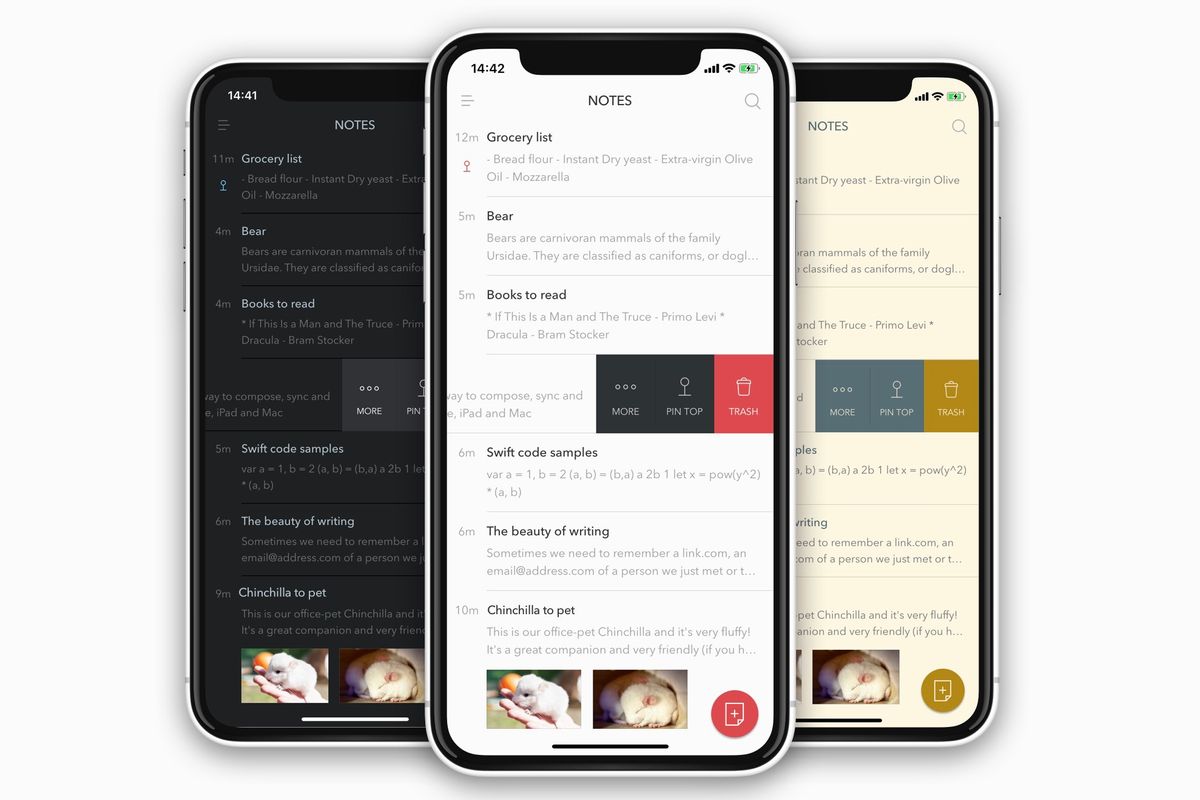
前言
自從 evernote 免費版開始限制只能同時在 2 台裝置上登入後,我就開始尋找另外一款可以取代 evernote 的筆記軟體。
期間試過了 OneNote、Apple Notes 以及 Day One[1],不是用不順手就是訂閱的費用太貴。最後終於找到了一款介面漂亮、使用者體驗流暢、而且收費合理的筆記軟體 Bear。
Bear 初體驗
因為 Bear 讓我認識的 Markdown 語法,而因為 Markdown 語法讓我體驗到寫作的樂趣,終於不用再用滑鼠或記每個不同軟體的不同快捷鍵來改文字的格式了。如果對 Markdown 語法有興趣可參考我寫的這篇文章 Markdown入門參考:易讀好寫的標記式語言。
除了 Markdown 之外,在 Bear 上寫作十分舒服,他的所寫即所見功能讓你完全沒有意識到自己在使用 Markdown 語法。另外在使用上我甚至覺得比 Apple 原生的 app 還要順暢,這都歸功於開發團隊對軟體品質和穩定性有極高的求度。
下面讓我來介紹我很喜歡的一些功能
iPhone 跨裝置 Mac 上流暢的寫作體驗
Bear 是一套於 iPhone、iPad 或 Mac 都可以免費使用的筆記軟體,付費訂閱後可以得到的是跨裝置間同步、額外的主題以及可以選擇更多的匯出格式。其中超流暢的跨裝置同步我覺得是這 Bear 的一大賣點。
因為我自己常常需要跨裝置之間記錄事情,例如在開會或通勤的時候,可以用手機記錄一些大綱或筆記,回到家後一打開電腦版本的 Bear,直接就可以馬上接著繼續寫下去,完全不用等待筆記之間同步的時間,跟原生的體驗沒有兩樣!
電腦版有豐富的快捷鍵
我自己最常使用的快捷鍵是^1 ^2 ^3 來分別顯示不同的編輯模式「只顯示編輯器」、「顯示編輯器和筆記列表」、「顯示編輯器、筆記列表和側邊欄」。當想要專注在寫作上或是想要找之前的筆記時都十分好用。別人突然看你的螢幕或是開會要分享螢幕的時候也可以不被別人看到其他的筆記內容。
如果想知道更多快捷鍵的話可看官方文件
沒有資料夾,純用「標籤」來將筆記分類
Bear 的標籤功能最強大的點是他有巢狀功能,其實就有點像分類一樣,但用標籤系統管理的好處是在寫筆記的時候不用特意的選分類或是要拖曳到你要的資料夾,而是直接用打字就可以搞定分類這件事,超級方便又快速!

巢狀標籤使用範例。資料來源:Bear 官方 Blog
其他功能
Bear 也跟 evernote 一樣,有針對瀏覽器提供「網頁截取」的擴充功能,看到喜歡的網頁文章時可以隨時截取下來,等有空的時候再來整理。(下載連結)
最後想要講的是匯出的部分,他在筆記匯出的功能上資源超多選項,而且可以一口氣選擇多則筆記做匯出,完全不用擔心之後自己哪天不用了,想要轉移到其他筆記軟體的話該怎麼辦。[2]

多種匯出格式。資料來源:Bear 官方 Blog
還有更多功能如「標籤icon」以及「程式碼標記(highlight)」這些功能就不一一撰述,就讓大家自己試用看看囉!
使用下來的優缺點
優點
- 支援Markdown語法,即時預覽文章內容
- 各裝置間同步流暢且迅速
- 多款主題風格可使用(訂閱後可用16種主題)
- 可以使用 hashtag 做分類,甚至可以用成資料夾(例如
#實用工具/筆記軟體 - 多種匯出格式:PDF, RTF, DOCX, HTML, TXT and MD......等
- 可以利用 wiklllink 做軟體內的筆記連結,筆記間可以快速跳轉
缺點
- 不支援windows和Android系統,對於跨多平台的使用者來講較不方便。
- 不支援表格格式,開發者正在開發的 Bear 2.0 有支援
- 月租費 $40,無買斷版
結論
如果今天 Bear 有買斷版,且價格合理的話我一定會直接買斷做使用。目前對我來講最大的缺點就是無法使用表格而已,不過 Markdown 語法的表格我自己覺得不是太親民,所以這個缺點也沒有被那麼放大。
另外現在開發團隊在努力開發中的 Bear 2.0 Panda – The brand new editor for Bear | Bear App 可以免費申請試用,他目前同步的話是走 iCloud 的檔案管理系統,在記錄筆記上跟 Bear 一樣有十分良好的體驗。
如果你喜歡我的文章,歡迎分享給更多人知道、註冊訂閱我的電子報,也可以小額贊助;有任何問題的話也歡迎在留言處留言與我一起討論,謝謝。




